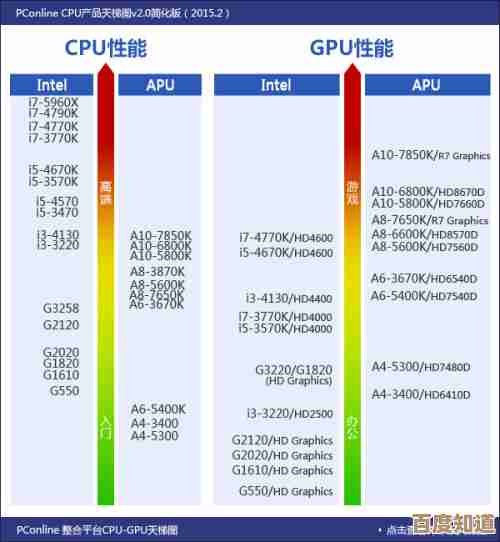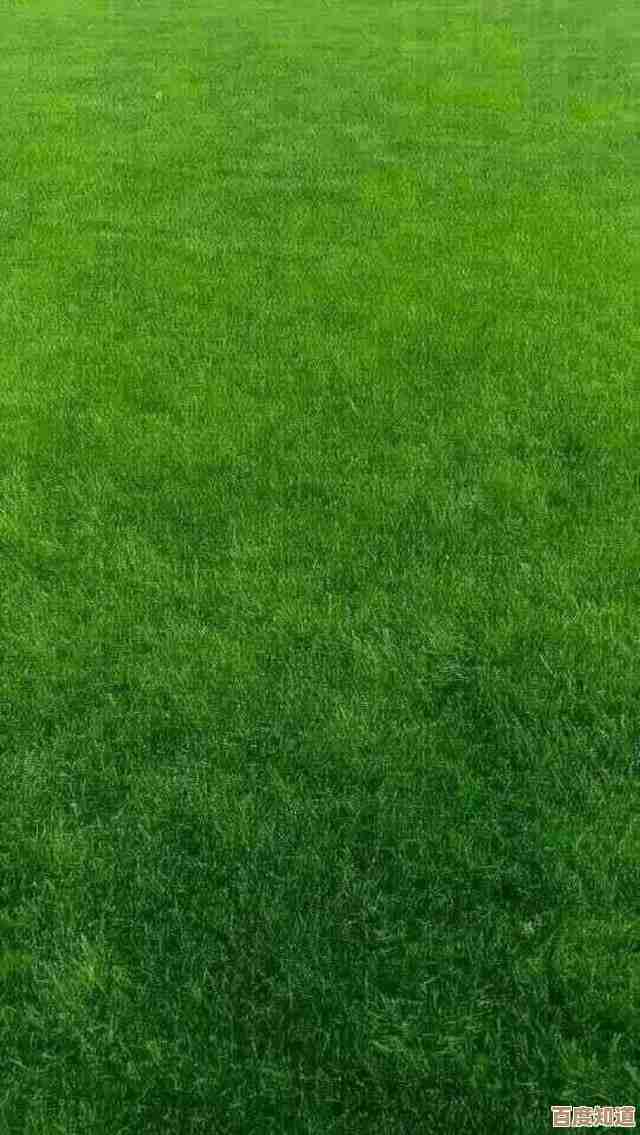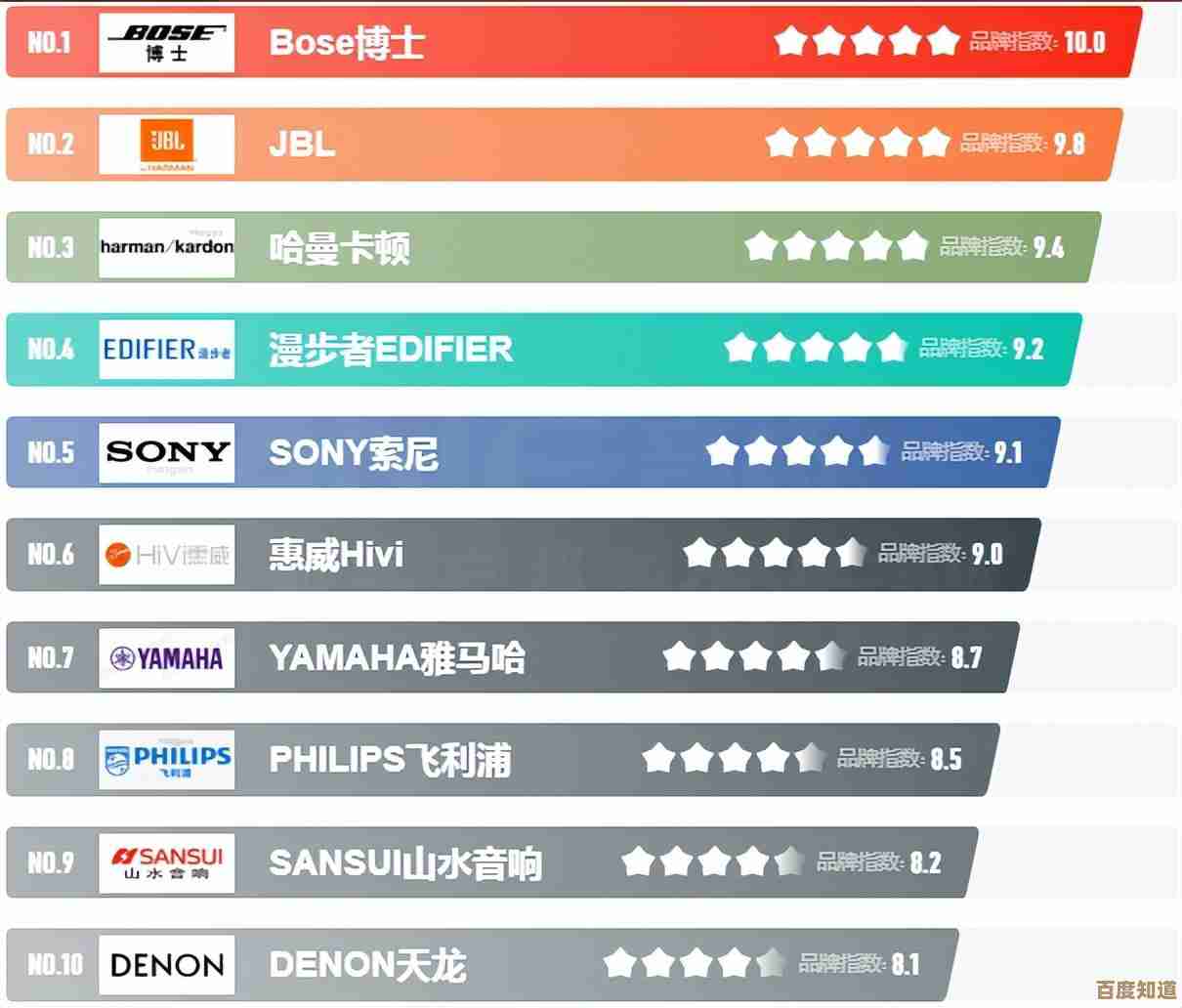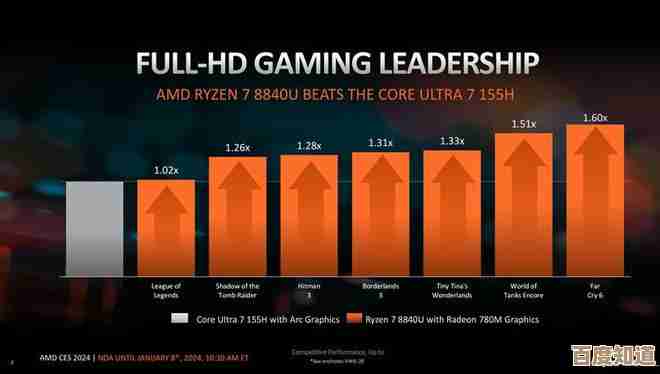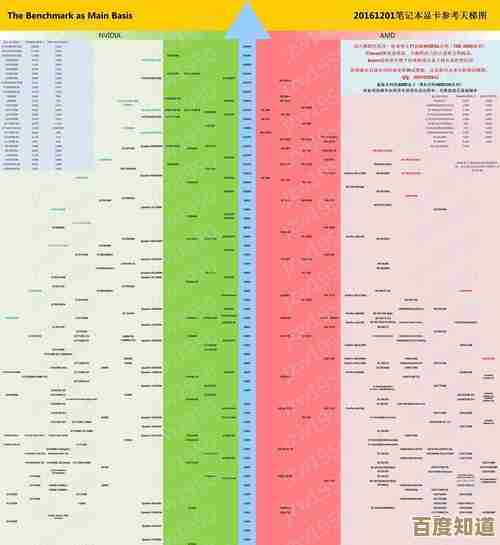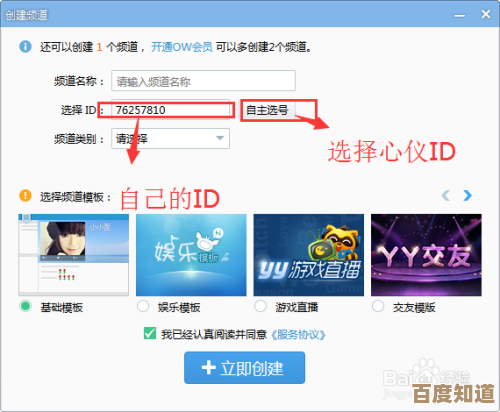电脑入门必备指南:全面了解基础技能与实际应用步骤
- 问答
- 2025-11-06 22:05:10
- 4
全面了解基础技能与实际应用步骤
对于刚刚接触电脑的新手来说,面对这个复杂的机器可能会感到不知所措,但别担心,学习电脑就像学习骑自行车一样,一旦掌握了基础,你就会发现它非常有用且充满乐趣,本指南将带你一步步了解电脑的基础技能和一些最实际的应用步骤。
第一部分:认识你的电脑硬件
我们来认识一下电脑的各个部分(根据《家庭电脑使用入门》中的硬件介绍)。
- 主机箱:这是电脑的核心大脑,里面装有处理器、内存、硬盘等重要部件,开关机按钮通常在前面。
- 显示器:就像电视机,用来显示电脑里的内容,它有一条线连接主机箱。
- 键盘和鼠标:这是你和电脑“说话”的工具,用键盘输入文字和数字,用鼠标在屏幕上移动光标并点击。
- 其他设备:你可能还有音箱(出声)、打印机(打印文件)等。
重要提示:在连接这些线缆时,不用担心插错,因为每个插口形状都是独特的,不对应是插不进去的,如果遇到困难,可以参照设备说明书(来源:常见电脑设置手册)。
第二部分:开机与关机——正确的第一步
开机关机不是简单地按一下电源就行,正确的操作能保护你的电脑。
-
开机步骤:
- 按下显示器上的电源按钮,指示灯亮起。
- 按下主机箱上的电源按钮。
- 等待屏幕亮起,电脑会进行自我检查,然后进入一个带有图标和背景画面的界面,这个界面叫做“桌面”。
-
关机步骤(非常重要!): 千万不要直接按电源键关机!这可能会损坏你的文件。
- 用鼠标点击屏幕左下角的“开始”按钮(通常是一个Windows标志)。
- 在弹出的菜单中,点击“电源”选项。
- 然后选择“关机”,电脑会自动保存所有工作,然后安全关闭。
第三部分:学习使用鼠标和键盘
这是你控制电脑的基础。
-
鼠标操作:
- 移动:在桌面上滑动鼠标,屏幕上的箭头(光标)会跟着移动。
- 单击:按一下鼠标左键,用于选择某个项目。
- 双击:快速连续按两下鼠标左键,用于打开程序或文件。
- 右键单击:按一下鼠标右键,通常会弹出一个菜单,显示可以对当前项目进行的操作(如复制、粘贴)。
-
键盘操作:
- 学会输入字母和数字是最基本的。
- 认识几个重要的键:
Enter(回车键,用于确认输入或换行)、Space(空格键)、Backspace(退格键,删除光标前面的字)、Delete(删除键,删除光标后面的字)。
第四部分:认识桌面和开始菜单
电脑启动后看到的画面就是“桌面”,你可以把它想象成你的办公桌,上面放着常用的工具和文件。
- 图标:桌面上的一些小图片,每个图标代表一个程序或文件,双击它就能打开。
- 任务栏:通常位于桌面底部,最左边是“开始”按钮,中间是正在运行的程序的图标,最右边是时间、音量、网络等状态信息。
- 开始菜单:点击“开始”按钮会弹出一个菜单,这里可以找到电脑上安装的所有程序和系统设置,就像一个大目录。
第五部分:实际应用步骤——上网和打字
-
连接网络:
你需要先确保Wi-Fi或网线已连接,点击任务栏右下角的网络图标(像信号格或小电脑),选择你的Wi-Fi名称,输入密码即可连接(根据《新手学上网》中的网络连接教程)。
-
打开浏览器上网:
- 在桌面上找一个像“e”字或地球仪一样的图标,它的名字可能叫“Microsoft Edge”、“Google Chrome”或“360浏览器”等,双击打开它。
- 在浏览器顶部的长条框(地址栏)里,输入你想访问的网站地址,
www.baidu.com,然后按回车键,就能打开网页了。
-
练习打字:
你可以打开“记事本”程序来练习,点击“开始”菜单,找到“Windows附件”或类似文件夹,在里面点击“记事本”,打开后,一个空白页面出现,你就可以用键盘在上面打字了,多练习是提高打字速度的唯一方法。
第六部分:文件管理——让你的东西井井有条
电脑里的文档、照片、音乐都叫做“文件”,为了不乱,我们需要把它们放在不同的“文件夹”里。
- 创建文件夹:在桌面空白处点击鼠标右键,选择“新建” -> “文件夹”,然后给它起个名字,我的照片”。
- 保存文件:当你在“记事本”里写完一段文字后,点击左上角的“文件”菜单,选择“另存为”,然后选择你刚创建的“我的照片”文件夹,给文件起个名字,点击“保存”,这样文件就整理好了。
- 使用“此电脑”:双击桌面上的“此电脑”图标,你可以看到电脑里所有的硬盘和文件夹,方便你查找和管理文件(来源:操作系统基础教材)。
最后的小贴士
- 不要怕犯错:大胆点击和尝试是学习的最好方式,如果操作错了,可以按
Ctrl + Z组合键来撤销上一步操作。 - 学会求助:遇到问题,可以先在百度这类搜索引擎里输入你的问题,如何用电脑截图”,通常都能找到详细的图文教程。
- 安全第一:不要轻易点击陌生人发来的链接或安装不认识的软件,以防电脑中毒。
希望这份指南能帮助你顺利开启电脑世界的大门!熟练来自于实践,多用多练,你很快就能得心应手。

本文由邝冷亦于2025-11-06发表在笙亿网络策划,如有疑问,请联系我们。
本文链接:http://www.haoid.cn/wenda/59246.html